Hur man åtgärdar fel "iPhone synkroniseras med ett annat iTunes-bibliotek"
IPhone (namn) synkroniseras med ett annat iTunes-bibliotek på (dator). Vill du radera den här iPhone och synkronisera med det här iTunes-biblioteket?

Det är verkligen vanligt att iTunes-felet kommer. På senare tid rapporterar Apple-användare att nya iTunes-fel kommer och det kan radera allt innehåll i iPhone-data med konsekvens när de ska synkronisera musik. Det ser hemskt, särskilt alternativet Radera och synkronisering visas. I själva verket raderar det inte dina iPhone-data alls, men tar knappt bort iTunes-innehållet från den iPhone. Om du tappar dina värdefulla data på iPhone faktiskt, vänd dig till iPhone Data Recovery för att återställa förlorade data just nu. Nästa, Jag visar dig hur du åtgärdar iTunes-synkroniseringsproblem.
Lösning för att fixa iPhone synkroniseras med ett annat iTunes-bibliotek på Mac:
1. Öppna ett nytt Finder-fönster och hitta Go-menyn längst upp och klicka på Gå till mapp.
2. Skriv ~/ Musik / iTunes och tryck på Enter och klicka på Gå i nästa uppmanade fönster.
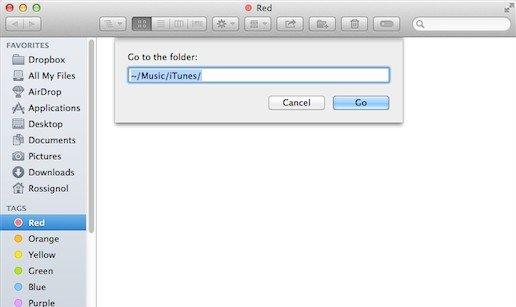
3. Det finns en fillista som presenteras. Du skulle bättre kopiera dem alla för att vara säkerhetskopior om något skulle gå fel och dataförlust.
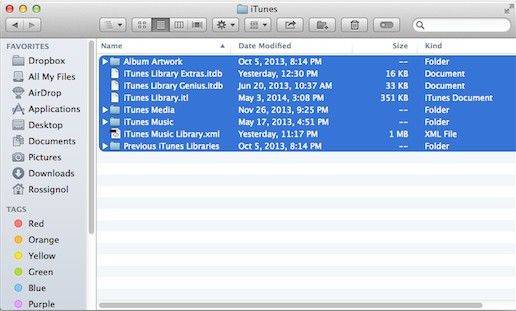
4. Öppna en mapp med namnet iTunes Music Library.xml med TextEdit för att kontrollera Bibliotek Persistent ID. Skriv ner det eller kopiera och klistra in det; samtidigt, se till att du inte ändrar något. Stäng sedan den.
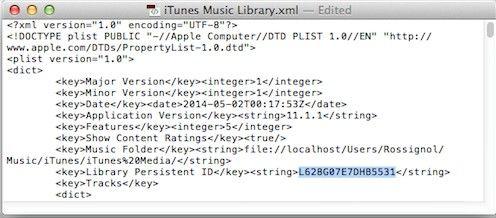
5. Upprepa steg 1 till 3 på din sekundära Mac. Du behöver bara säkerhetskopiera filer först. Ta sedan bort alla .itl-filerna i mappen Tidigare iTunes-bibliotek. Hoppa över den om den inte går ut.
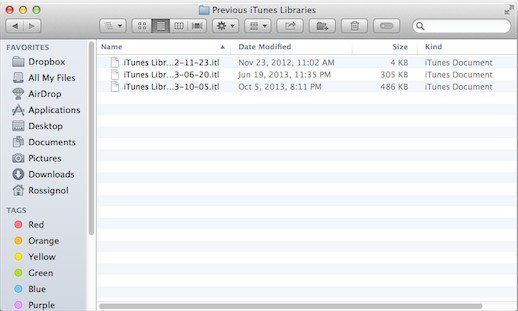
6. Öppna nu ditt iTunes Music Library .xml med TextEdit på den sekundära Mac. Byt ut bibliotekets beständiga ID med det du kopierade från den första datorn i steg 4. Spara sedan filen.

7. Öppna iTunes-biblioteket .itl med TextEdit på det sekundära. Ta bort allt innehåll i filen och spara sedan filen. Öppna nu iTunes för att kontrollera om felet fortfarande finns.
Alternativt sätt att fixa iPhone synkroniseras med ett annat iTunes-bibliotekfel:
Trots att iTunes produceras av Appleofficiellt, till skillnad från renommé iPhone, iPad och Mac, har iTunes gjort en hel del klagomål på grund av dess instabilitet, kraschar, fel och mindre läsbarhet. Generellt sett föreslår jag inte användare att kopiera filer via iTunes i händelse av oväntade situationer. Här rekommenderas Tenorshare iCareFone starkt - det gör att användare kan synkronisera musik, anteckningar, kontakter, videor, ect mellan iDevice och Windows / Mac med ett klick .
1. Ladda ner och installera programmet på din dator. Anslut din enhet till datorn via USB-kabel.
2. Kör programmet och klicka på Filhanteraren från gränssnittet. Välj sedan menyn du vill hantera.
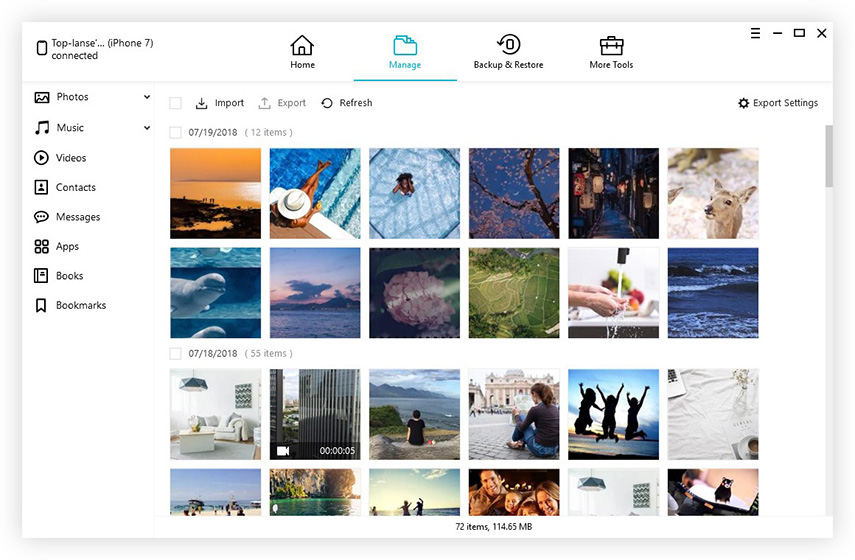
3. Här tar jag till exempel Kontakter. Du kan importera och exportera filer från / till datorn. Samtidigt får du redigera varje objekt manuellt.
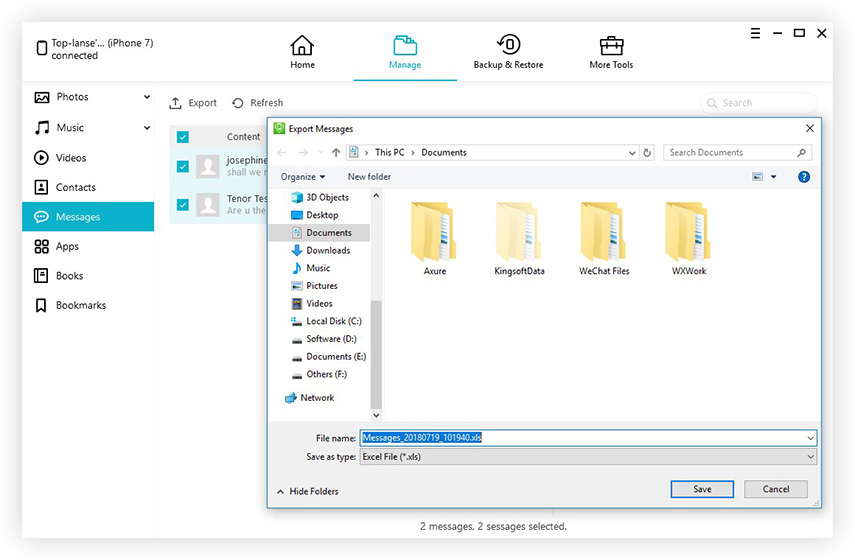

![[Löst] iTunes-biblioteksfiler kan inte sparas](/images/itunes-tips/solved-itunes-library-files-cannot-be-saved.jpg)

![[Problem fixat] iTunes Error 503 När du försöker komma åt Apple Music via iTunes](/images/itunes-tips/issue-fixed-itunes-error-503-when-trying-to-access-apple-music-via-itunes.jpg)





